아이폰 자동완성 끄기 빠르게 설정하기
아이폰 기능 중 사용자의 편의를 위해
제공한 설정같지만
아이러니하게도 이용자 입장에선
조금 성가신 기능이 있는데요.
바로 자동완성 기능입니다.
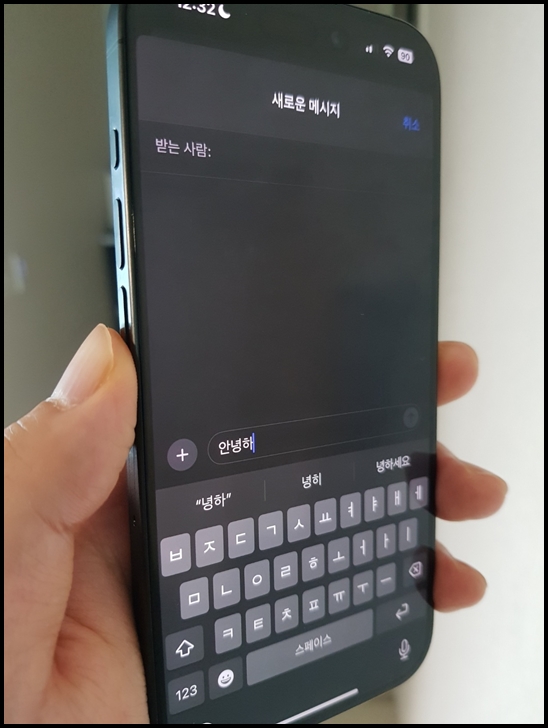
저는 사실 이 기능을 비활성화하여
키보드를 사용 중인데요.
아이폰 자동완성 끄기 방법을
쉽고 빠르게 알아보도록 하겠습니다.
아이폰 설정 기능 활용
거의 대부분의 아이폰 컨트롤은
설정을 통해 가능한데요.
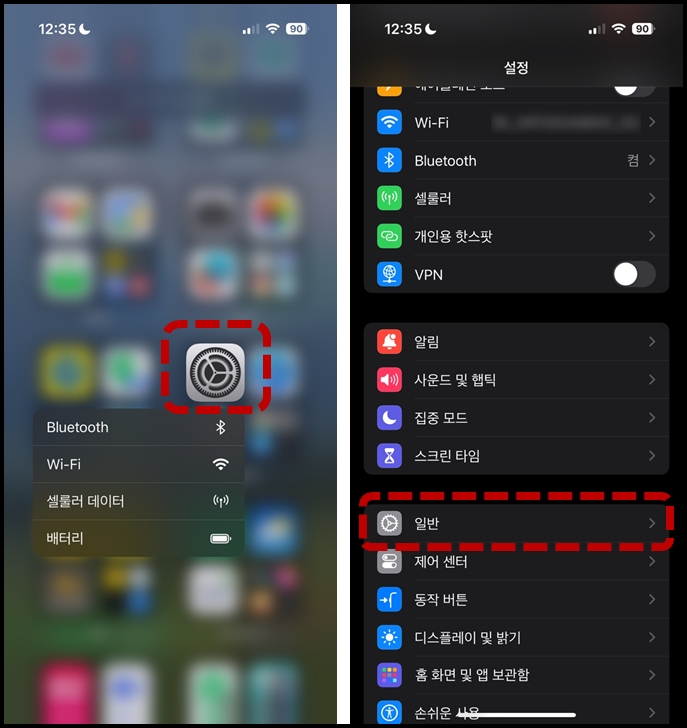
먼저 아이폰 화면에서 톱니바퀴 모양의
설정 아이콘을 찾아 클릭해 줍니다.
그리고 '일반'메뉴를 선택하여
다음 단계로 넘어가 주세요.
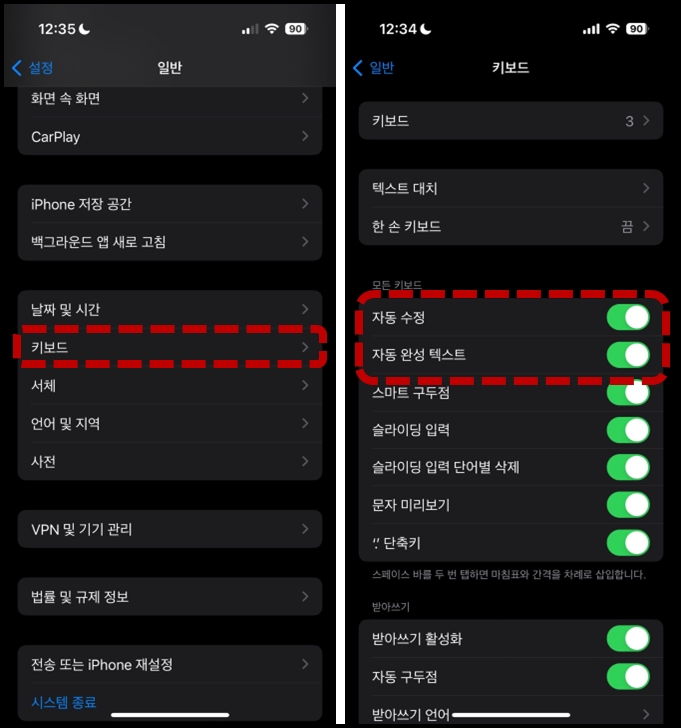
다음 상세 메뉴로 '키보드'를 누릅니다,
이제 끝이에요.
'자동 수정'과 '자동 완성 텍스트'가
위 사진과 같이 활성화 되어있다면
토글 버튼을 왼쪽으로 이동하여 꺼주세요.
간다하죠?
아, 참고로 '키보드' 설정으로
빠르게 이동하는 방법이 있는데요.
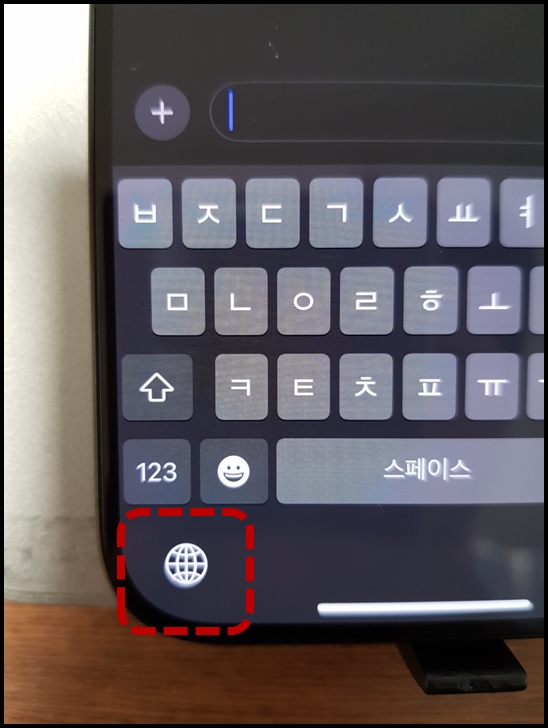
아이폰 키보드를 활성하 해보시면
왼쪽 아래에 지구본 모양의 버튼을
찾으실 수 있을 거예요.
네. 이 버튼을 꾸욱 눌러줍니다.
위 영상처럼 꾸욱 눌러주시면
여러 세부 메뉴가 활성화 될 거예요.
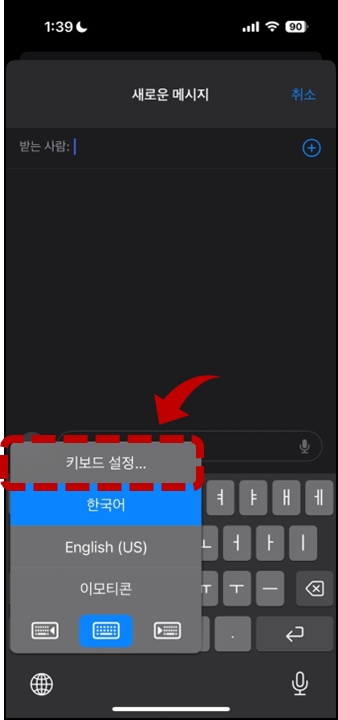
이제 제일 위에 보이는
'키보드 설정'을 클릭하시면
좀 더 빨리 원하는 설정 화면으로
넘어가실 수 있습니다.
훨씬 간편하죠?
또 다른 자동완성?
아이폰 자동완성 끄기
여기서 끝이 아닙니다.
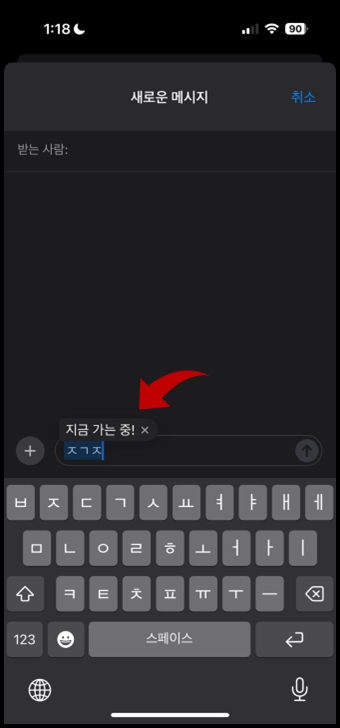
모든 설정을 완료했는데도
위 그림과 같이 특정 초성을 입력했을 때
텍스트가 자동으로 완성되는
경우가 발생하는데요.
이 기능은 텍스트 대치라는 기능입니다.
자주 사용하는 문구가 있다면
초성으로만 자동으로 완성되도록
만드는 기능이라 보시면 됩니다.
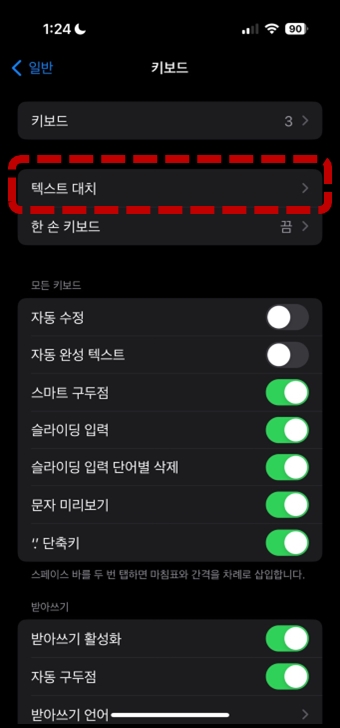
이 부분도 완벽하게 비 활성화 시켜볼게요.
우선 다시 '키보드' 설정으로 들어와 줍니다.
상단에 보시면 '텍스트 대치'가 보이실 거예요.
클릭하여 다음으로 넘어갑니다.
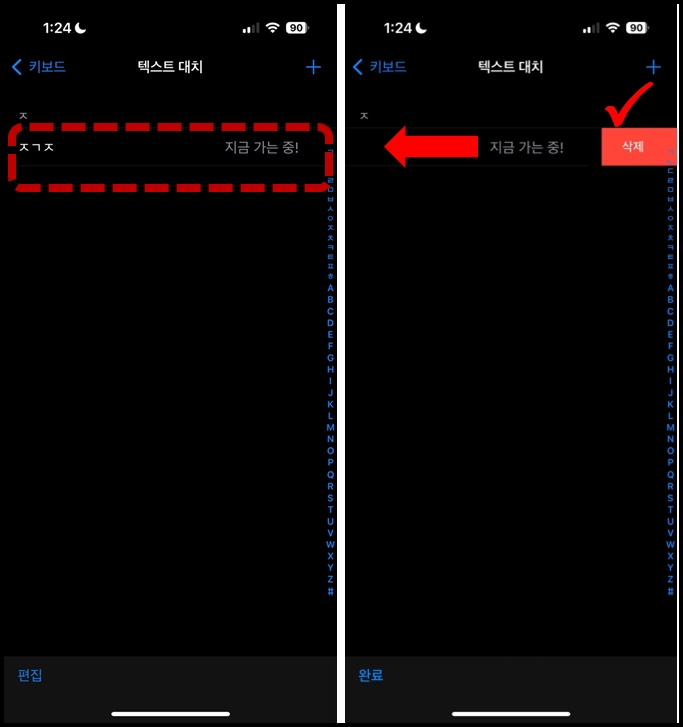
이제 끝입니다.
저장되어 있는 초성이 있는지 살펴봐 주세요.
굳이 사용하지 않을 텍스트라면
왼쪽으로 쓸어 '삭제' 버튼을 나오게 합니다.
그리고 지워주시면 끝납니다.
정말 간단하죠?
처음에 아이폰을 사용할 때
어느순간 이 자동완성 기능 때문에
타이핑이 조금 번거로웠는데요.
만약 저와 같은 불편함을 겪고 계신
아이폰 유저시라면 위 방법을 따라
설정을 끄시고 사용해 보시길 권장드립니다.